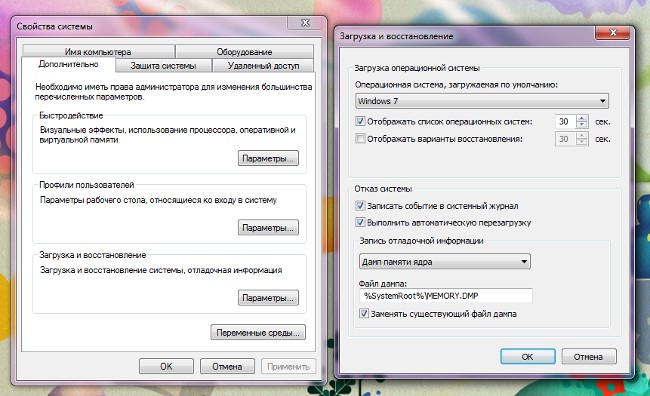Виндовс 7 Десктоп гаџети
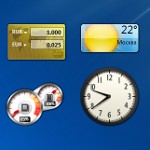 Један од занимљивих и практичних чипова који радеВиндовс 7 системи су гаџети за радну површину. Оне су мини апликације које врше разне функције - од приказивања курса до читања РСС феедова. Како инсталирати и конфигурисати Виндовс 7 Десктоп гаџети?
Један од занимљивих и практичних чипова који радеВиндовс 7 системи су гаџети за радну површину. Оне су мини апликације које врше разне функције - од приказивања курса до читања РСС феедова. Како инсталирати и конфигурисати Виндовс 7 Десктоп гаџети?Сваки гаџет је а Мини-програм који приказује разне информације на радној површини. Постоје чисто информативни уређаји - ониинформишите корисника о раду рачунара (оптерећење ЦПУ-а, мрежни саобраћај итд.), време у различитим градовима, заглављивање саобраћаја на улици итд. И ту су десктоп гадгети Виндовс 7, који осим информација обављају и друге функције. Ово су разне игре, преводиоци, апликације за рад са популарним сајтовима (Фацебоок, Твиттер, Свезови, поштанске локације и претраживачи итд.), Онлине радио и многе друге.
Како да инсталирам гаџет? Да бисте то урадили, кликните десним тастером мишаБило које место на радној површини и изаберите ставку "Гадгетс" у контекстном менију. Отвара се прозор с колекцијом уређаја. У почетку је њихов скуп прилично аскетичан: гадгет за Виндовс Медиа Центер, курс валуте, слагалица, РСС читач, гаџет, ЦПУ, календар, време, сат и слајдови. Ако једном кликнете на гаџет, а затим кликните на знак "Прикажи податке", појавит ће се кратак опис гаџета. Да бисте инсталирали гаџет, довољан је двоструки клик на изабрани гаџет.
Ако немате стандардни сет, можете Преузмите Виндовс 7 Десктоп Гадгетс. Да бисте то урадили, кликните на везу "Пронађите гаџете уИнтернет "на дну прозора са гаџетима. У вашем прегледачу ће се отворити страница са сетом гаџета на званичној локацији Мицрософт Виндовс-а постоји више асортимана. Изаберите жељени гаџет и кликните на везу "Преузми". Отвориће се страница са описом гаџета. Кликните на дугме "Преузми" и у прозору изаберите опцију "Отвори у ...", затим кликните на дугме ОК, а затим кликните на "Инсталирај". Гаџет ће се појавити на радној површини.
У принципу, десктоп гаџете Виндовс 7 могу се преузети не само са званичног сајта, већ и са других локација. Међутим, то радите на сопствени ризик и сами сте одговорни за могуће последице. Да бисте избрисали преузет гаџет, отворите галерију, кликните десним тастером миша на галерију и изаберите опцију "Обриши".
Виндовс 7 десктоп гаџети могу бити кретати се. Да бисте то урадили, једноставно је превуците помоћу курсора, држећи леви тастер миша. То конфигурирај гаџет, десни клик на њега. У контекстном менију сваког гаџета налазе се такве ставке:
Додајте гаџет. Отвара прозор већ познат са колекцијом гаџета.
Помери се. Еквивалентно кретање мишем.
Величина. Обично можете изабрати између малих и великих величина, који нису доступни за све уређаје.
На врху других прозора. Поставља гаџет на све отворене прозоре.
Опацити. Можете да изаберете степен прозирности гаџета -од 20 до 100%. Ако је непровидност мања од 100%, гаџет ће бити полу-транспарентан у неактивном стању и непрозирљив када се курсор пребаци преко њега.
Параметри. Сет подешавања гаџета (за сваки - сопствени, за неке гаџете, опције нису доступне).
Затвори гаџет. Гаџет се уклања са радне површине.
Уколико не желите да се гаџети приказују у овом тренутку, кликните десним тастером миша на радну површину, а у менију Приказ кликните на "Схов Десктоп Гадгетс". Гаџети неће бити видљиви, али се не уклања са радне површине. Да их вратите, само поново означите.
Када радите са гаџетима, вреди узети у обзир неколико нијанси. Прво, гадгети за десктоп рачунаре, дизајнирани само за 32-битне верзије оперативног система, неће радити у 64-битним верзијама. Друго, за рад неких уређаја (временске прогнозе, курс, радио на интернету, саобраћајне гужве итд.) Потребно је повезивање на Интернет - без тога неће приказивати најновије информације.